El error DEV 11642 ocurre principalmente cuando intentas jugar en un lobby personalizado o practicar con bots. En algunos escenarios, se puede encontrar el error DEV 292 en lugar del 11642. Esto a menudo puede deberse a la configuración de FPS en el juego o debido a una inconsistencia en su conexión a Internet.

Call of Duty Modern Warfare 2 DEV Error 11642
Al intentar iniciar una partida privada, también puede encontrar el error DEV 401. Estos mensajes de error están correlacionados y, a menudo, se pueden resolver a través de las soluciones exactas. Hemos compilado una lista de diferentes métodos que puede implementar para eliminar tales problemas. Comencemos.
1. Cambiar FPS en el juego
Puede resolver el código de error cambiando su configuración de FPS de ilimitado a una cantidad personalizada si esto se aplica a usted. Los marcos por encima de un límite específico no importan; el juego simplemente aprovecha tu tarjeta gráfica.
También descubrimos que el problema puede surgir si su FPS está configurado en una cantidad personalizada en algunos sistemas. En tal escenario, deberá cambiar su límite de FPS a ilimitado, y el problema debería desaparecer. Siga las instrucciones a continuación para hacer esto:
- Primero, abre Llamada del deber MW2 en tu ordenador.
- Abra la configuración de gráficos yendo a Configuración > Gráficos .

Navegando a la configuración de gráficos
- Localiza el Límite de velocidad de fotogramas personalizado en el menú Configuración de pantalla.
- Cambie el límite de velocidad de fotogramas personalizado de Ilimitado a Disfraz o viceversa usando el menú desplegable al lado.
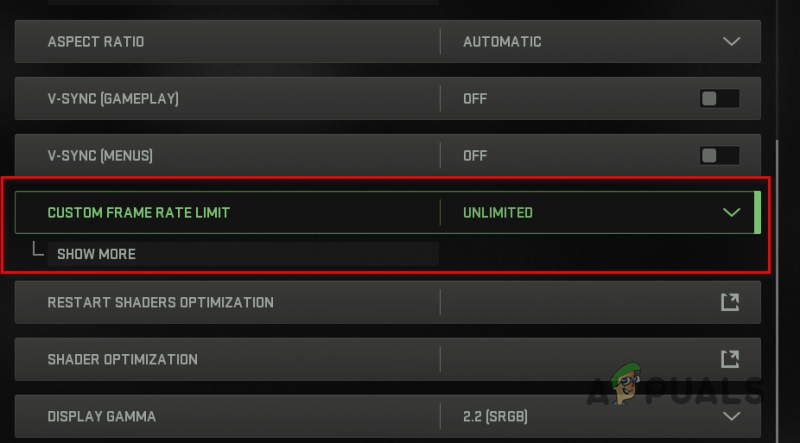
Cambiar el límite de velocidad de fotogramas personalizado
- Con eso hecho, haga clic en el Aplicar configuraciones opción y compruebe si el código de error sigue apareciendo.
2. Cambiar el modo de visualización
En algunos escenarios, el error 11642 en Modern Warfare 2 también puede ocurrir debido al modo de visualización que está utilizando. Esto puede suceder cuando usa Windowed o Fullscreen Exclusive como su modo de visualización.
Puede resolver el problema cambiando su Modo de visualización a Pantalla completa sin bordes si este escenario se aplica a usted. Esto resulta ser un error del juego y tendrás que esperar a que se corrija antes de volver a cambiar el modo de visualización.
Fullscreen Borderless se ha convertido en un estándar para los nuevos juegos modernos, y la diferencia en el rendimiento tampoco es realmente notable. Además de eso, sin bordes le permite cambiar a una ventana diferente sin tener que salir, lo que significa que obtiene lo mejor de ambos mundos. Siga las instrucciones a continuación para cambiar su modo de visualización:
- Abierto Call of Duty Modern Warfare 2 en tu ordenador.
- Posteriormente, abra la Configuración de gráficos menú navegando a Configuración > Gráficos .

Navegando a la configuración de gráficos
- Cambia tu Modo de visualización a Pantalla completa sin bordes a través del menú desplegable una vez que esté en la configuración de Gráficos.
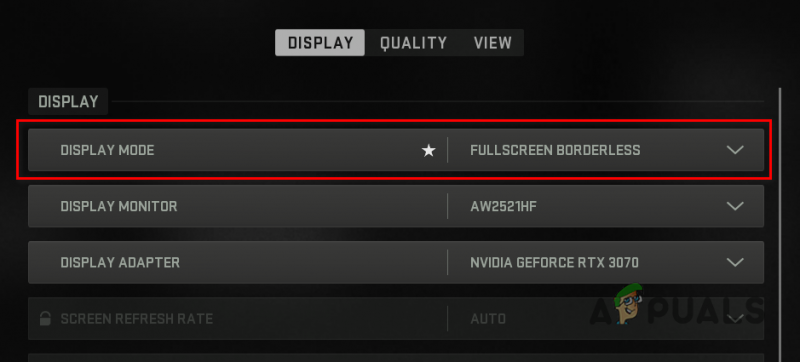
Cambio del modo de visualización a pantalla completa sin bordes
- Una vez hecho esto, intente jugar una partida personalizada para ver si el problema persiste.
3. Desactive la VPN de terceros
Si está utilizando una VPN de terceros, eso también podría desencadenar el código de error 11642 en algunos escenarios. Esto puede suceder cuando su juego no puede enviar una solicitud a los servidores correctamente porque la VPN inhibe la conexión a Internet.
En tal escenario, deberá eliminar o apagar la VPN de terceros para resolver el problema. Si ha agregado una conexión VPN a la configuración de Internet de Windows, siga las instrucciones a continuación para eliminarla:
- Primero, abra el Ajustes aplicación presionando el botón ganar + yo teclas de sus teclados.
- Navegue a la configuración de VPN yendo a Red e Internet > VPN .
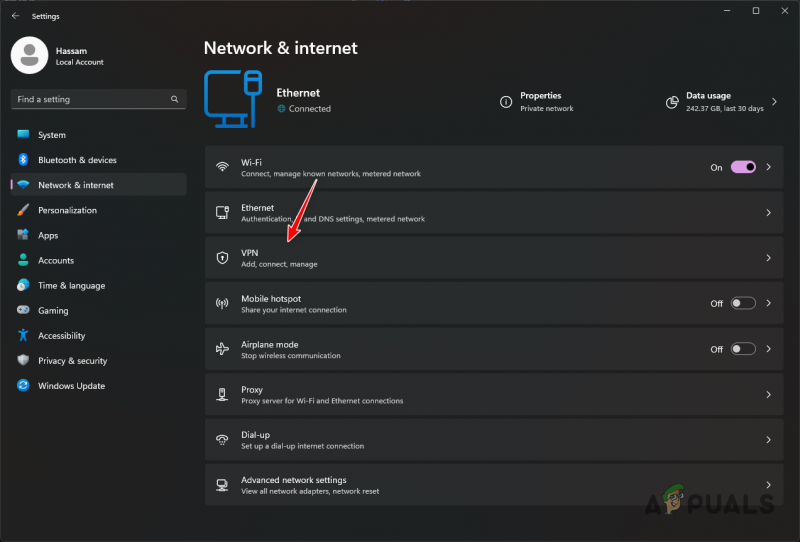
Navegando a la configuración de VPN
- Revela opciones de conexión VPN adicionales haciendo clic en el icono de flecha hacia abajo junto a su conexión VPN.
- Finalmente, elimine la VPN haciendo clic en el Remover botón que aparece.
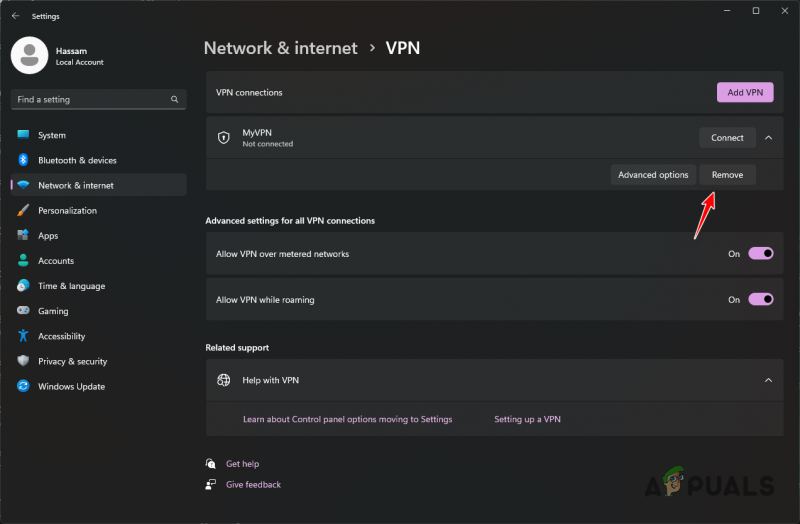
Eliminación de la conexión VPN en Windows
- Una vez hecho esto, reinicie el juego para ver si el problema persiste.
4. Controladores de gráficos revertidos
En algunos escenarios, los controladores de gráficos específicos pueden causar ciertos problemas debido a la compatibilidad, lo que impide que el juego funcione correctamente.
Si comenzó a encontrar el problema recientemente, es posible que se deba a una actualización automática de los controladores de gráficos. Puede resolver el problema haciendo retroceder los controladores de gráficos en tal escenario.
Deberá desinstalar sus controladores de gráficos actuales y luego descargar una versión anterior de los controladores disponibles para instalar en su computadora. Usaremos una utilidad de terceros llamada Display Driver Uninstaller (DDU) para desinstalar los controladores de gráficos, ya que no deja rastro de los controladores antiguos. Si tiene una tarjeta gráfica AMD, puede use la utilidad de desinstalación limpia de AMD para eliminar los controladores de gráficos .
Siga las instrucciones a continuación para hacer esto:
- Primero, descargue el Desinstalador de controladores de pantalla utilidad del sitio web oficial aquí .
- Abra el archivo descargado y extráigalo a cualquier ubicación.
- Posteriormente, abra la Controlador de pantalla Uninstaller.exe archivo navegando a la carpeta extraída.
- A Opciones generales Aparecerá una ventana cuando se inicie DDU. Haga clic en el Cerca botón para proceder.
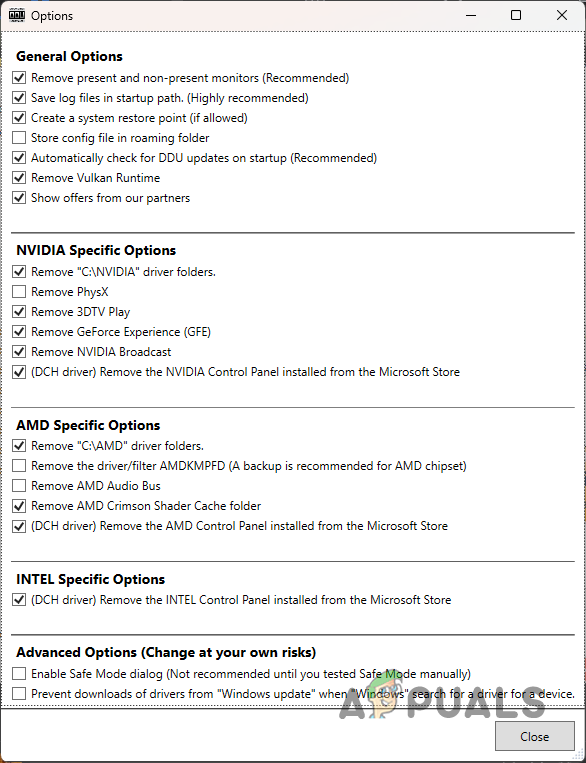
Opciones generales de DDU
- Elegir GPU desde el Seleccione el tipo de dispositivo menú desplegable en la ventana DDU.
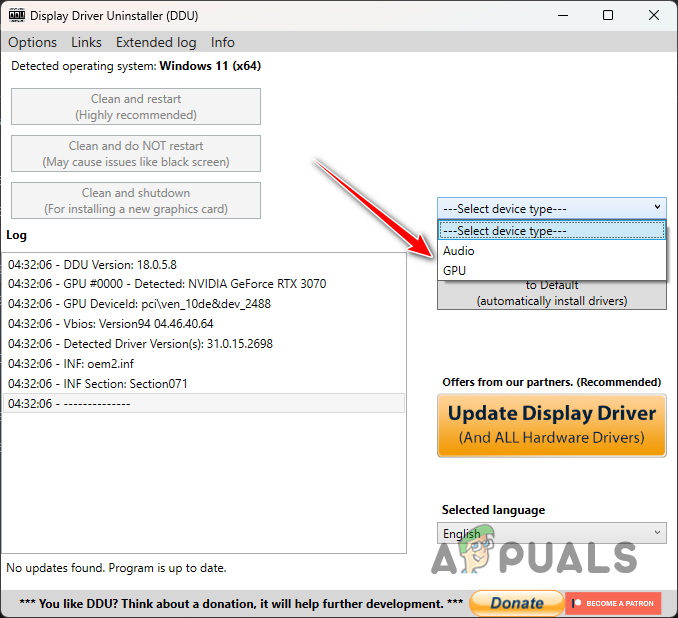
Selección del tipo de dispositivo
- Después, elige tu fabricante de la tarjeta gráfica desde el Seleccione el dispositivo Menú desplegable.
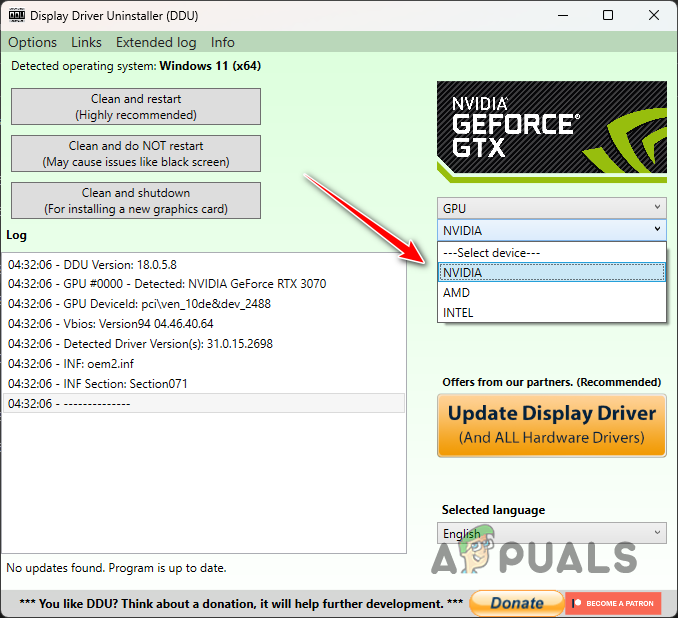
Selección del fabricante de la tarjeta gráfica
- Finalmente, desinstale los controladores de gráficos haciendo clic en el botón Limpiar y reiniciar botón.
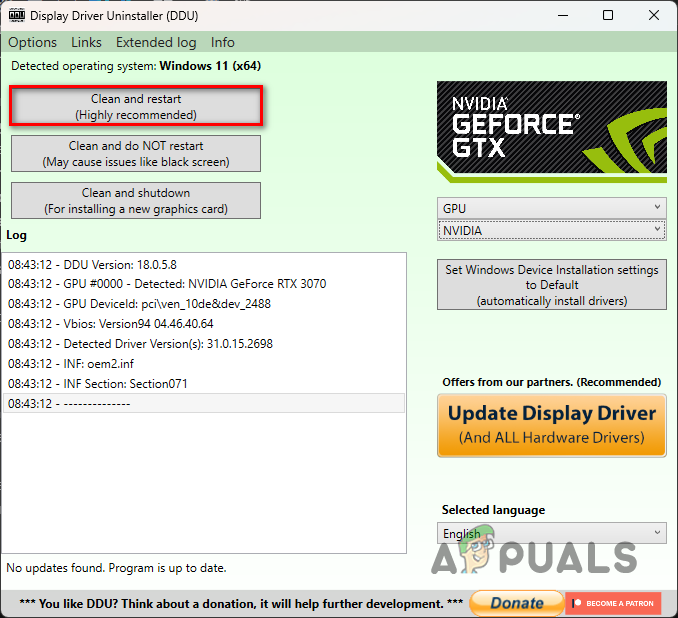
Desinstalación de controladores de gráficos
- Después de desinstalar sus controladores, diríjase al sitio web de su fabricante y descargue una versión anterior de los controladores disponibles para su tarjeta gráfica.
- Instale los controladores en su computadora y abra el juego para ver si el problema persiste.
5. Reparación de archivos de juegos
Los archivos de tu juego pueden estar causando el código de error DEV en tu computadora. Esto puede suceder cuando te faltan archivos específicos o algunos de los archivos del juego están dañados y corrompidos.
Si este escenario es aplicable, puede resolver el problema verificar la integridad de los archivos de tu juego . Al hacerlo, se descargarán y reemplazarán los archivos dañados o faltantes en su computadora. Esto se puede hacer bastante rápido tanto en Steam como en Battle.net. Siga las instrucciones a continuación para su respectivo cliente.
para vapor
- Abre el Vapor cliente en su computadora y navegue hasta Biblioteca.
- Luego, abra el Propiedades ventana haciendo clic derecho Call of Duty Modern Warfare 2 y eligiendo Propiedades del menú desplegable.
- Cambiar a la Archivos locales pestaña en el Propiedades ventana.
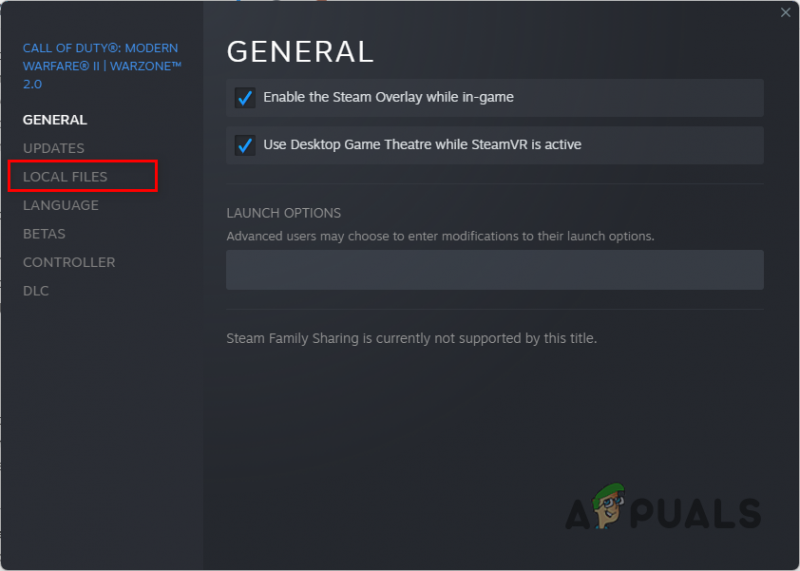
Navegando a la pestaña Archivos locales
- Repara los archivos de tu juego haciendo clic en el Verificar la integridad de los archivos del juego opción.
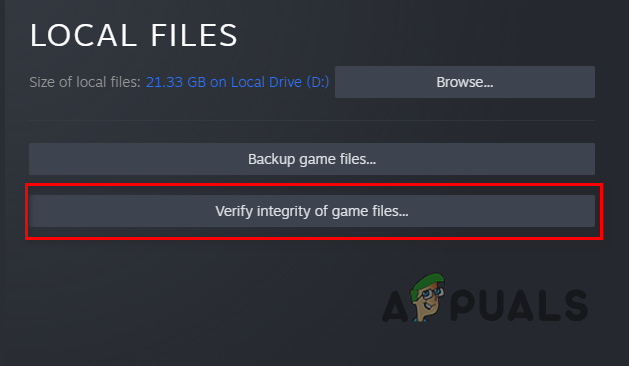
Verificación de la integridad de los archivos del juego
- Espere a que se complete el escaneo y verifique si aún aparece el código de error DEV.
Para Battle.net
- Primero, abra el Battle.net cliente en su computadora.
- Haga clic en llamada del deber moderno Guerra 2 una vez que Battle.net esté abierto.
- Repara los archivos de tu juego haciendo clic en el icono de engranaje junto al botón Reproducir y seleccionando Escanear y reparar del menú que aparece.
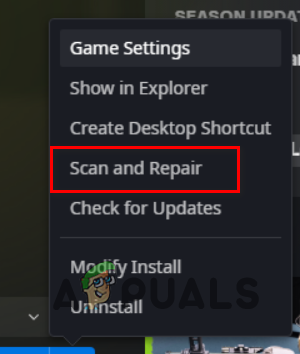
Reparación de archivos de juego de Call of Duty Modern Warfare 2
- Espere a que se complete el escaneo y vea si el error sigue ocurriendo.
6. Vuelva a instalar Call of Duty Modern Warfare 2
Finalmente, si ninguno de los métodos anteriores ha resuelto el problema, es muy probable que el problema esté causado por los archivos del juego, que no se pueden solucionar reparando los archivos del juego.
Si este escenario es aplicable, su única opción es desinstalar el juego de su computadora y luego reinstalarlo. Esto descargará una copia nueva de los archivos del juego actualizados de los servidores y debería resolver el problema por ti. Para desinstalar el juego, sigue las instrucciones de tu respectivo cliente.
para vapor
- Primero, abra el Vapor cliente y vaya a Biblioteca.
- Desinstala el juego haciendo clic derecho en Call of Duty Modern Warfare 2 y eligiendo Administrar > Desinstalar del menú desplegable.
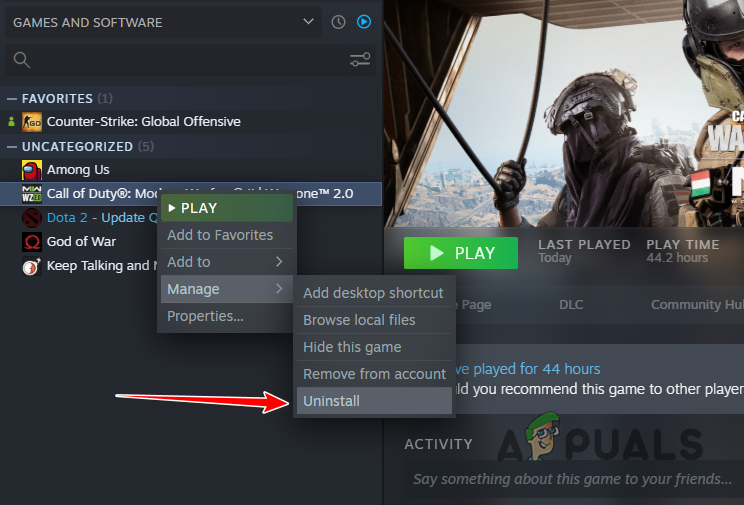
Desinstalar Call of Duty Modern Warfare 2 en Steam
- Una vez hecho esto, reinstala el juego en tu computadora.
Para Battle.net
- Abre el Battle.net cliente en su computadora.
- Haga clic en Call of Duty Modern Warfare 2 .
- Desinstala el juego haciendo clic en el icono de engranaje junto al botón Reproducir y seleccionando Desinstalar del menú que aparece.
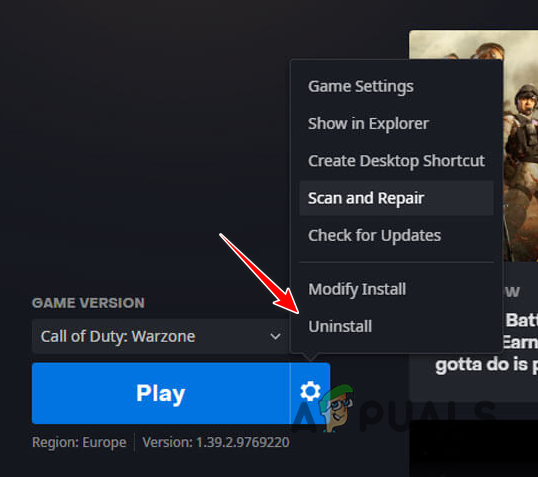
Desinstalar Call of Duty Modern Warfare 2 en Battle.net
- Después de desinstalar el juego, comienza a descargarlo nuevamente y espera a que termine. El problema ya no debería existir.























